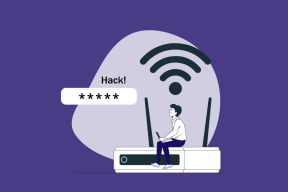Исправить ошибку диспетчера очереди печати 0x800706b9
Разное / / November 28, 2021
Если у вас есть проблемы с вашим принтером, то это должно быть из-за того, что Windows 10 не может взаимодействовать с диспетчером очереди печати. Диспетчер очереди печати - это программа Windows, отвечающая за управление всеми заданиями на печать, связанными с вашим принтером. Только с помощью диспетчера очереди печати вы можете запускать печать, сканирование и т. Д. с вашего принтера. Теперь пользователи не могут использовать свои принтеры, и когда они переходят в окно services.msc для запуска служб диспетчера очереди печати, они сталкиваются со следующим сообщением об ошибке:
Windows не может запустить службу диспетчера очереди печати на локальном компьютере.
Ошибка 0x800706b9: недостаточно ресурсов для выполнения этой операции.
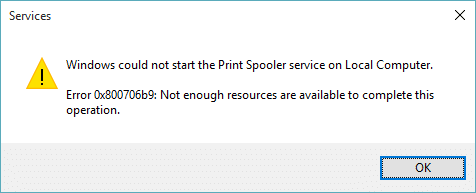
Теперь вы все знаете об ошибке, пора посмотреть, как исправить эту досадную проблему. Итак, не теряя времени, давайте посмотрим, как исправить ошибку диспетчера очереди печати 0x800706b9 с помощью приведенного ниже руководства по устранению неполадок.
СОДЕРЖАНИЕ
- Исправить ошибку диспетчера очереди печати 0x800706b9
- Метод 1. Запустите средство устранения неполадок принтера
- Метод 2: Запустите службы диспетчера очереди печати
- Метод 3: запустите CCleaner и Malwarebytes
- Метод 4: исправление реестра
- Метод 5: удалить все файлы в папке ПРИНТЕРЫ
- Метод 6: создать новую учетную запись пользователя
Исправить ошибку диспетчера очереди печати 0x800706b9
Убедись в создать точку восстановления на всякий случай что-то пойдет не так.
Метод 1. Запустите средство устранения неполадок принтера
1. Откройте панель управления и найдите Устранение неполадок в строке поиска в правом верхнем углу и нажмите Устранение неполадок.

2. Затем в левом окне выберите панель Посмотреть все.
3. Затем в списке Устранение неполадок компьютера выберите Принтер.

4. Следуйте инструкциям на экране и запустите средство устранения неполадок принтера.
5. Перезагрузите компьютер, и вы сможете Исправить ошибку диспетчера очереди печати 0x800706b9.
Метод 2: Запустите службы диспетчера очереди печати
1. Нажмите Windows Key + R, затем введите services.msc и нажмите Enter.

2. Находить Служба диспетчера очереди печати в списке и дважды щелкните по нему.
3. Убедитесь, что тип запуска установлен на Автомат, и служба запущена, затем нажмите «Остановить», а затем снова нажмите «Пуск», чтобы перезапустите службу.

4. Нажмите Применить, а затем OK.
5. После этого снова попробуйте добавить принтер и посмотрите, сможете ли вы Исправить ошибку диспетчера очереди печати 0x800706b9.
Метод 3: запустите CCleaner и Malwarebytes
1. Загрузить и установить CCleaner & Malwarebytes.
2. Запустите Malwarebytes и пусть он просканирует вашу систему на наличие вредоносных файлов. Если вредоносное ПО обнаружено, оно автоматически удаляется.

3. Теперь запустите CCleaner и выберите Пользовательская очистка.
4. В разделе Custom Clean выберите Вкладка Windows затем обязательно отметьте значения по умолчанию и нажмите Анализировать.

5. После завершения анализа убедитесь, что вы обязательно удалили файлы, которые нужно удалить.

6. Наконец, нажмите на Запустите очиститель и дайте CCleaner поработать.
7. Для дальнейшей очистки вашей системы, выберите вкладку Реестри убедитесь, что выполнены следующие проверки:

8. Нажать на Поиск проблем кнопку и разрешите CCleaner сканировать, затем нажмите кнопку Исправить отдельные вопросы кнопка.

9. Когда CCleaner спрашивает: «Вы хотите сделать резервную копию изменений в реестре?” выберите Да.
10. После завершения резервного копирования щелкните значок Исправить все выбранные проблемы кнопка.
11. Перезагрузите компьютер, чтобы сохранить изменения.
Метод 4: исправление реестра
1. Нажмите Windows Key + R, затем введите regedit и нажмите Enter, чтобы открыть редактор реестра.

2. Перейдите к следующему разделу реестра:
HKEY_LOCAL_MACHINE \ SYSTEM \ CurrentControlSet \ Services \ Spooler
3. Обязательно выделите Спулер в левой части окна, а затем в правой части окна найдите строку с именем DependOnService.
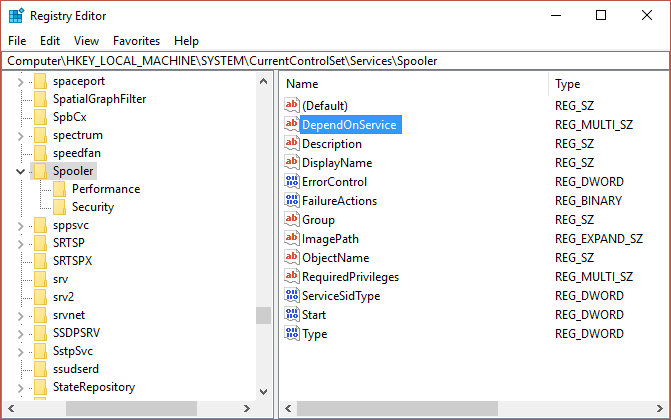
4. Дважды щелкните значок DependOnService строка и измените ее значение на удаление HTTP часть и оставив часть RPCSS.
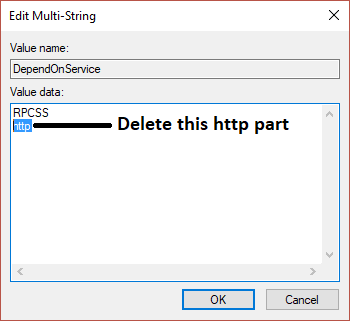
5. Нажмите Ok чтобы сохранить изменения и закрыть редактор реестра.
6. Перезагрузите компьютер и посмотрите, устранена ли ошибка.
Метод 5: удалить все файлы в папке ПРИНТЕРЫ
1. Нажмите Windows Key + R, затем введите services.msc и нажмите Enter.

2. Находить Диспетчер очереди печати service, затем щелкните его правой кнопкой мыши и выберите Стоп.

3. Теперь в проводнике перейдите в следующую папку:
C: \ Windows \ system32 \ spool \ ПРИНТЕРЫ
Примечание: Он попросит продолжить, затем щелкните по нему.
4. Удалить все файлы в папке PRINTERS (не в самой папке), а затем закройте все.
5. Снова идем в services.msc окно и start Служба диспетчера очереди печати.

6. Перезагрузите компьютер и посмотрите, сможете ли вы Исправить ошибку диспетчера очереди печати 0x800706b9.
Метод 6: создать новую учетную запись пользователя
1. Нажмите Windows Key + I, чтобы открыть Настройки а затем щелкните Учетные записи.

2. нажмите на Вкладка Семья и другие люди в левом меню и нажмите Добавить кого-нибудь на этот компьютер в разделе "Другие люди".

3. Нажмите, У меня нет данных для входа этого человека в нижней части.

4. Выбирать Добавить пользователя без учетной записи Microsoft в нижней части.

5. Теперь введите имя пользователя и пароль для новой учетной записи и нажмите Далее.

Войдите в эту новую учетную запись пользователя и посмотрите, работает ли принтер. Если вы успешно можете Исправить ошибку диспетчера очереди печати 0x800706b9 в этой новой учетной записи пользователя проблема была в вашей старой учетной записи, которая могла быть повреждена, в любом случае перенесите свои файлы в эту учетную запись и удалите старую учетную запись, чтобы завершить переход к этой новой учетная запись.
Рекомендуемые:
- Исправить Не удается включить брандмауэр Windows Код ошибки 0x80070422
- Как исправить ошибку почты Windows 10 0x80040154 или 0x80c8043e
- Исправить что-то пошло не так при синхронизации почтового приложения в Windows 10
- Исправить При отправке команды программе возникла проблема
Вот и все у вас успешно Исправить ошибку диспетчера очереди печати 0x800706b9 но если у вас все еще есть какие-либо вопросы относительно этого сообщения, не стесняйтесь задавать их в разделе комментариев.